Ken je LineageOS? Met dit alternatief voor Android blaas je een afgedankte smartphone of tablet nieuw leven in, ook als die door de fabrikant zelf allang niet meer wordt ondersteund. Het kan ook een verbetering voor de bestaande toestelsoftware met zich meebrengen. Het systeem is een stuk opgeruimder en biedt mede daardoor vaak betere prestaties. En het is niet alleen geschikt voor knutselaars, zoals vaak wordt gedacht, maar ook voor serieuze smartphonegebruikers.
Gertjan Groen
Dat fabrikanten laks zijn met updates voor Android is een veelgehoorde klacht. Gelukkig is er voor veel toestellen een alternatief, namelijk LineageOS. Dat is een Android-variant, die ook wel een custom rom heet. LineageOS is gratis, opensource, vrij van bloatware (apps die door de fabrikant erop zijn gezet), maar met veel aanpassingsmogelijkheden. Het systeem draait doorgaans snel en stabiel. De installatie vereist wat technische kennis en er zitten wat kleine risico’s aan vast, zoals het verlies van de fabrieksgarantie, maar als een toestel sowieso niet meer wordt ondersteund met updates of veiligheidsupdates, is dat niet zo’n probleem. Het risico op het onbruikbaar maken van een toestel door een ander besturingssysteem erop te zetten is in de praktijk erg klein. En het zogeheten rooten van een toestel, een handeling die custom roms met zich meebrengen, is geen eis. We raden het zelfs af, want je loopt het risico dat apps, zoals die van banken, niet goed meer werken.
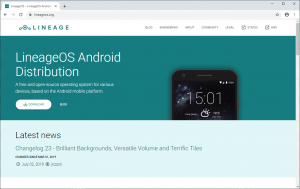
LineageOS is populaire alternatieve Android-variant voor smartphones.
Welke toestellen?
LineageOS is behalve voor verouderde toestellen ook ideaal als je ontevreden bent over de standaardsoftware, of als je die niet vertrouwt, bijvoorbeeld door het privacybeleid van de fabrikant. Voor dit artikel gebruiken we een ongeveer 2,5 jaar oude OnePlus 5T die standaard het besturingssysteem OxygenOS kent: Android in een ander jasje. LineageOS blijkt voor dit merk, maar ook voor HTC, Xiaomi en Samsung, een populaire optie, zoals uit statistieken blijkt. Enig vooronderzoek is nodig om te zien of LineageOS in jouw geval redding kan brengen. De beschikbaarheid vind je terug op de website van LineageOS (wiki.lineageos.org en downloads.lineageos.org). Minder populaire toestellen of oudere toestellen vallen soms buiten de boot, maar een niet-officiële release óf ander alternatief kan dan nog een uitweg zijn, al zijn die minder goed gecontroleerd en minder vertrouwd.
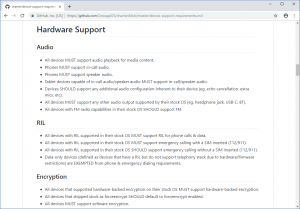
Een officiële release van LineageOS moet een strikte eisen voldoen.
Niet-officiële LineageOS en alternatieven
Naast officiële releases voor zo’n tweehonderd toestellen zijn er onder andere via het forum op XDA Developers ook alternatieven te downloaden. Dat kunnen niet-officiële versies van LineageOS zijn, maar ook alternatieven met namen als OmniROM, Pixel Experience of Resurrection Remix, gemaakt door andere teams of individuen. Ze hebben wel vaak LineageOS of het Android Open Source Project als basis. Een officiële release van LineageOS heeft wat ons betreft de voorkeur, omdat die aan strikte voorwaarden moeten voldoen, zodat alles naar behoren werkt. Een alternatief hoeft geen slechte optie te zijn, en werkt heek soms zelfs beter, maar onderzoek dit vooraf via de beschikbare informatie en gebruikerservaringen. Soms werken bijvoorbeeld de camera, wifi, bluetooth of telefoonfuncties niet goed. De installatie-instructies zijn ook minder helder en het is vaak een zoektocht naar de juiste downloads.
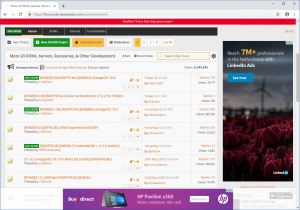
Als er geen officiële release voor jouw toestel is, kun je vrijwel altijd wel een alternatief vinden.
Voordat je begint
Met de installatie van een nieuw besturingssysteem verdwijnen alle gegevens die op de telefoon staan. Stel daarom eerst alles veilig: foto’s en video’s liggen voor de hand, maar denk ook aan je gespreksgeschiedenis in WhatsApp. De optie voor een volledige back-up op Google Drive zit in die app zelf. Die kun je na de overstap op LineageOS terugzetten. Bedenk ook dat je een tijdje bezig bent met de installatie en daarna het terugzetten van de gegevens. Het toestel kun je al die tijd niet gebruiken. Begin ook altijd met een volle accu en volg de instructies zo goed mogelijk op. Zorg vooral dat je precies de juiste (vaak toestelspecifieke) onderdelen downloadt. Dan beperk je de risico’s. Gebruik je een officiële editie van LineageOS: houd dan ook de instructies voor dat toestel op de website van LineageOS erbij, zodat je weet of er bijvoorbeeld uitzonderingen zijn op de instructies uit dit artikel.
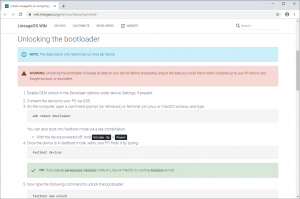
Voor een officiële LineageOS-editie kun je instructies op de website vinden.
Stappenplan
De te zetten stappen zijn in grote lijnen hetzelfde, maar ze verschillen per toestel in de details van het proces. Kom je wat vreemds tegen, dan is een speurtocht via Google soms onvermijdelijk. We geven zoveel mogelijk tips voor toestellen waarop het proces afwijkend gaat. De eerste stap is altijd het zogenaamde unlocken van het toestel, of om precies te zijn: de bootloader. Dat onderdeel zorgt ervoor dat het juiste besturingssysteem start bij het aanzetten van de telefoon. Ontgrendelen maakt de weg vrij om een zogeheten custom recovery op de telefoon te zetten. De recovery is bij Android een aparte omgeving waar je via een bepaalde opdracht of toetscombinatie in kunt komen, en waarmee je onder meer een back-up kunt maken of wijzigingen aanbrengt in de systeempartitie. Hiervandaan zet je ook LineageOS op de telefoon. De populairste custom recovery is TWRP en die installeren en gebruiken we hier ook. Met TWRP maken we een volledige back-up van de belangrijkste partities, om een weg terug te hebben als LineageOS niet bevalt. Ook zetten we vanuit TWRP zowel LineageOS als een pakket met Google-apps, dat niet standaard in LineageOS zit, op de smartphone.
Ondersteuning voor unlocken
Van vrijwel elk toestel is de bootloader te ontgrendelen. Dat is zelfs een wettelijke eis. Wel is dat vaak een handeling waarmee je de fabrieksgarantie op de telefoon verliest. Hoe unlocken moet gebeuren, verschilt per toestel. Bij onze OnePlus 5T, maar ook toestellen van Google, kun je Android Debug Bridge (adb) en fastboot gebruiken. Met adb stuur je onder meer opdrachten en bestanden naar de smartphone, terwijl fastboot het schrijven naar partities op het toestel mogelijk maakt. Bij andere fabrikanten moet je voor het unlocken van de bootloader specifieke instructies volgen. Voor HTC vind je ze op www.htcdev.com, voor Motorola op www.tiny.cc/unlockmo en voor Sony ga je naar www.tiny.cc/unlockso. Vaak moet je jezelf eerst (gratis) registreren en akkoord gaan met de voorwaarden. Het op de telefoon zetten van de programmatuur zelf gaat vervolgens veelal via fastboot. Een uitzondering is Samsung: hier wordt Odin of het opensource-alternatief Heimdall gebruikt.
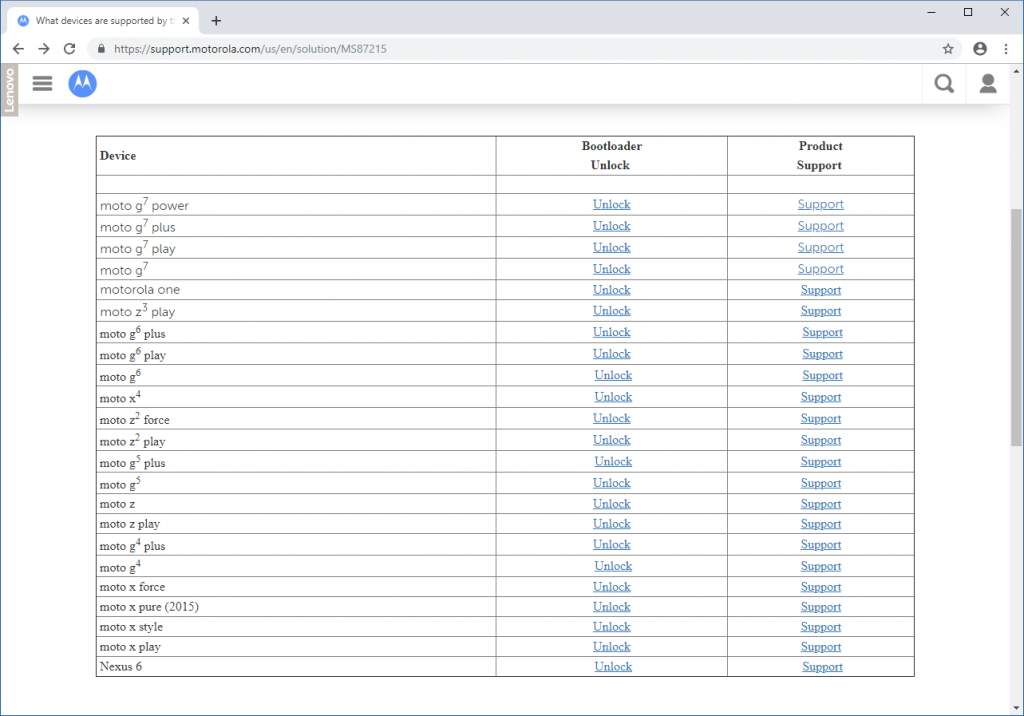
Veel fabrikanten hebben instructies voor het unlocken van de bootloader.
Toegang via adb verkrijgen
De hulpjes adb en fastboot die we voor de OnePlus 5T nodig hebben, zitten in de zogeheten software development kit (sdk) voor Android. Je kunt het volledige ontwikkelpakket Android Studio installeren, maar de SDK Platform Tools zijn al voldoende. Je kunt ze vinden op www.tiny.cc/sdkplat voor Windows, Mac en Linux. Pak het zip-bestand uit naar bijvoorbeeld c:\, waarna de tools in c:\platform-tools komen staan. Voor adb heb je ook nog geschikte drivers nodig. Je kunt een toestelspecifieke driver opzoeken via www.tiny.cc/oemdriv. Ook op het toestel is nog een handeling nodig voor toegang via adb: het aanzetten van de zogenaamde usb-foutopsporing. Ga hiervoor op het toestel naar Instellingen, Over de telefoon. Tik herhaaldelijk op het Buildnummer tot de melding verschijnt dat je ontwikkelaar bent. Er komt dan een extra menu, meestal bij onder Instellingen, Systeem, Ontwikkelaarsopties. Zet daarin de optie USB-foutopsporing aan. Zet indien aanwezig ook de optie OEM-ontgrendeling aan. Daarmee sta je in feite het unlocken van de bootloader toe, zonder deze daadwerkelijk al te ontgrendelen. Sluit nu het toestel aan op de pc via usb. Ontgrendel jouw toestel en sta in het pop-upvenster toegang tot usb-foutopsporing toe, eventueel met de optie Altijd toestaan vanaf deze computer aangevinkt.

Via het scherm Over de telefoon kun je de ontwikkelaarsopties activeren.
Unlock het toestel
We kunnen het toestel nu gaan ontgrendelen. Klik binnen Windows op Start en zoek naar de Opdrachtprompt. Ga met cd c:\platform-tools naar de map met de tools en geef de opdracht adb devices. Je ziet nu een identificatienummer met daarachter device. Je kunt nu de telefoon in de zogeheten fastboot-modus starten met adb reboot bootloader. Je toestel laat op het scherm een bevestiging zien. Je kunt de modus ook starten met een (toestelafhankelijke) toetscombinatie. Voor ons toestel moeten we de knop volume omhoog ingedrukt houden tijdens het aanzetten. Controleer op de pc met het commando fastboot devices dat het apparaat is gevonden en in fastboot-mode staat en ontgrendel nu het toestel met de opdracht fastboot oem unlock. Lees de waarschuwing op je toestel, bevestig met de op het scherm aangegeven toetscombinatie het unlocken en start het toestel opnieuw op. Op dit moment begin je weer met een schoon toestel. Doorloop de configuratie, maar sla desgewenst de meeste stappen over, de details zijn op dit moment niet belangrijk.
Custom recovery flashen
Nu de bootloader is vrijgegeven, kunnen we de custom recovery TWRP op de smartphone zetten. Ga naar www.tiny.cc/twrp en zoek de juiste variant van TWRP op voor het toestel. Download het .img-bestand en kopieer het naar de map c:\platform-tools staat. Je moet het toestel nu weer in fastboot-mode starten. Dat gaat het snelst via de toetscombinatie voor je toestel of door voorgaande stappen weer te doorlopen. Dus: het opnieuw aanzetten van de usb-foutopsporing, aansluiten op de pc via usb, toegang accorderen en de opdracht adb reboot bootloader geven in de opdrachtprompt. Is de telefoon in fastboot-mode gestart, dan ga je verder met (in ons voorbeeld) fastboot flash recovery twrp-3.3.1-0-dumpling.img. Vervang de bestandsnaam zo nodig door die van jouw TWRP. Selecteer met de volumetoets de optie Power off, zodat het toestel uit wordt gezet. Nu moet je alert zijn: veel toestellen, waaronder de OnePlus 5T, overschrijven de custom recovery bij de eerste ‘normale’ opstartactie. Daarom moet je direct als eerste die custom recovery starten met de toestelspecifieke toetscombinatie. Voor de OnePlus 5T moet je daarvoor de knop volume omlaag ingedrukt houden tijdens het aanzetten. Hierna verschijnt TWRP en blijft de tool ook in het vervolg actief. Lukt het niet, dan kunt je TWRP weer flashen zoals hiervoor uitgelegd en het opnieuw proberen.
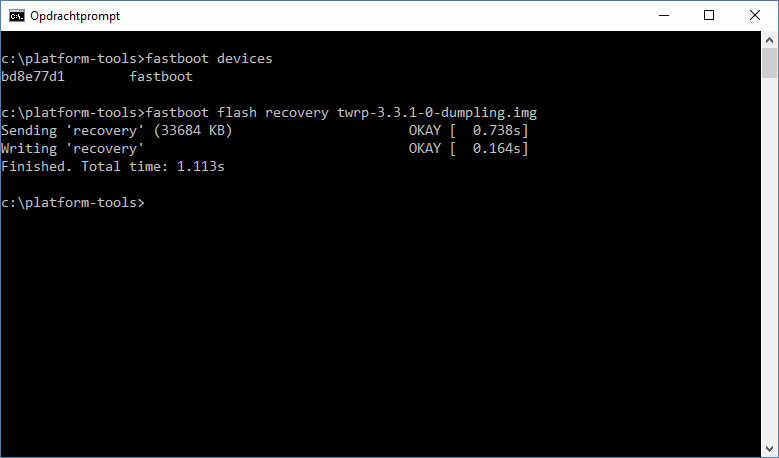
Met een opdracht via fastboot kun je de custom recovery op het toestel zetten.
Bestanden naar toestelopslag kopiëren
Maak voordat je verdergaat een back-up, zodat je later eventueel terug kunt naar de oorspronkelijke software. Ga hiervoor in TWRP naar Backup. Accepteer de voorgestelde partities Boot, System en Data en start de back-up, die na ongeveer een minuut klaar is. Haal de usb-kabel even los en sluit deze weer aan, zodat de back-up zichtbaar wordt op je pc in de map TWRP, Backups. Belangrijk is dat je de inhoud van die map kopieert naar de pc, want de interne opslag wordt overschreven bij het flashen van LineageOS!
We blijven in TWRP en sluiten de telefoon aan op de pc, zodat we de toestelopslag kunnen benaderen. Hier zetten we via Windows het imagebestand voor LineageOS op de telefoon dat we via download.lineageos.org downloaden. Voor deze OnePlus 5T is LineageOS 16.0 op basis van Android Pie (9.0) beschikbaar. Kopieer het zip-bestand (zonder uit te pakken!) naar een toestelmap, bijvoorbeeld Download. Kopieer ook het zip-bestand met het pakketje Google-apps (zie kader). Voor root-toegang kun je ook nog een zip-bestand genaamd LineageOS SU Addon downloaden via download.lineageos.org/extras en deze kopiëren.
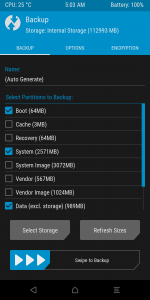
Met TWRP maak je eenvoudig een back-up van de partities op je toestel.
Google-apps ophalen
De apps van Google maken geen deel uit van custom roms zoals LineageOS. Om toch over de Play Store en apps als Maps, Gmail en Agenda te beschikken kun je via The Open GApps Project op www.opengapps.org een pakket op maat voor je toestel samenstellen en downloaden om ‘mee te sturen’ met de custom rom. Selecteer op de bewuste website bij Platform ARM (32 bit) of (voor de meeste apparaten na 2016) ARM64 (64 bit). Welke je nodig hebt, kun je op de downloadpagina van LineageOS via Device info controleren. Zie je achter Architecture de tekst arm64, dan is de 64-bitsversie nodig. Selecteer verder bij Android de juiste versie (in dit geval 9.0) en kies bij Variant het gewenste pakket. Kies bij voorkeur een wat compacter pakket zoals Micro. Evengoed krijg je dan de belangrijkste apps, de rest kun je aanvullen via de Play Store.
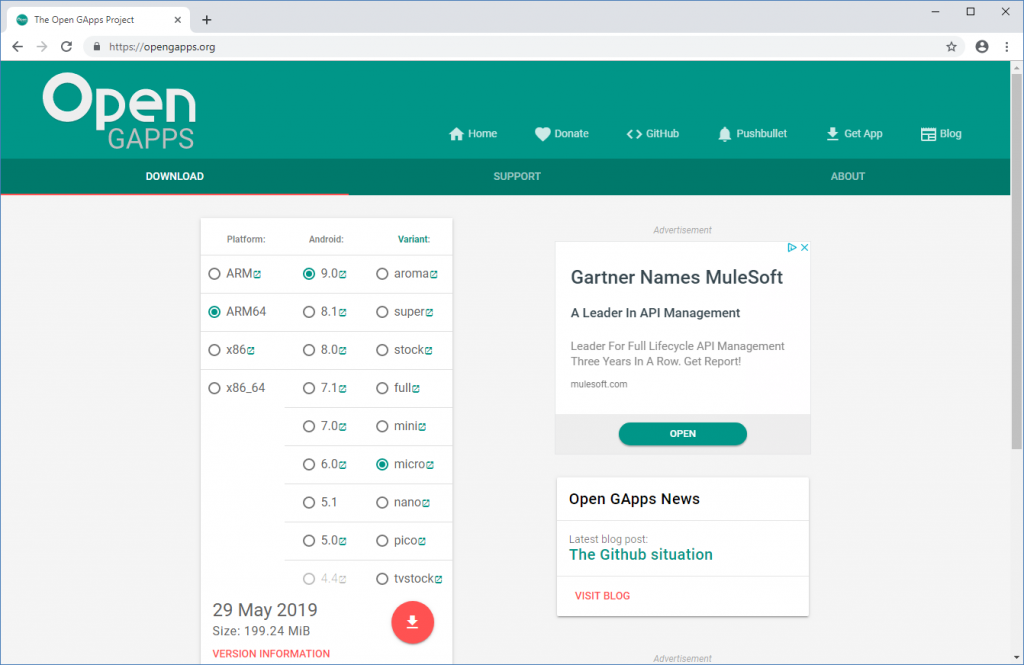
Dankzij het Open GApps Project kun je een Google-apps pakket downloaden.
Flashen van LineageOS
Na alle voorbereidingen zijn we klaar om LineageOS op het toestel te zetten. Hiervoor gaan we eerst het toestel opschonen. Ga in TWRP terug naar het hoofdmenu en kies Wipe. Standaard worden de partities Data, Cache en Dalvik gewist. Ga weer naar het hoofdmenu en kies Install. Blader naar de map met de zip-bestanden, in ons geval de map Download, en tik het zip-bestand van LineageOS aan. Kies dan Add more Zips en tik het zip-bestand met Google-apps aan. Voeg als laatste eventueel de root-add-on toe. Start het flashen met een veegbeweging over Swipe to confirm Flash. Tik als het klaar is op Wipe Cache/Dalvik. Herstart dan het toestel. Dat duurt de eerste keer wat langer. Daarna staat LineageOS voor je klaar met de bekende installatiehulp van Android. Hierna kun je LineageOS helemaal naar je hand zetten. Installeer bijvoorbeeld een alternatief voor de standaard Trebuchet-launcher, zoals Nova Launcher. Bekijk ook de uitgebreide opties voor beveiliging en privacy onder Instellingen, Beveiliging en locatie, Trust. Hier kun je via Privacybescherming zelfs nauwkeurig instellen welke rechten apps krijgen. En werk LineageOS regelmatig bij, dat gaat eenvoudig via Instellingen, Systeem.
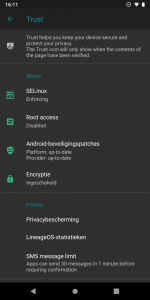
LineageOS geeft je veel mogelijkheden voor beveiliging en privacy.